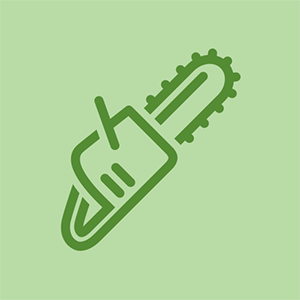విద్యార్థి-సహకారం వికీ
మా విద్యా కార్యక్రమం నుండి అద్భుతమైన విద్యార్థుల బృందం ఈ వికీని తయారు చేసింది.
Droid Maxx స్క్రీన్ ముక్కలైంది
Droid Maxx గ్లాస్ విరిగిపోయింది / ముక్కలైంది మరియు స్క్రీన్ను స్పష్టంగా చూడకుండా నిరోధిస్తుంది
నా ఎక్స్బాక్స్ వన్ కంట్రోలర్ ఆన్ చేయలేదు
బ్రోకెన్ స్క్రీన్
మీ Droid Maxx ఆన్ చేసి సాధారణంగా పనిచేస్తుందో లేదో చూడండి. చాలా సందర్భాలలో, Droid Maxx ఇప్పటికీ పనిచేస్తుంది.
Droid Maxx స్తంభింపజేయబడింది లేదా స్పందించడం లేదు
ఫోన్ యొక్క ఏదైనా ఫంక్షన్లను ఉపయోగించటానికి ప్రయత్నించినప్పుడు Droid Maxx సరిగా పనిచేయడం లేదు.
Droid Maxx ను పున art ప్రారంభించండి
మీ Droid Maxx హోమ్ స్క్రీన్ స్తంభింపజేస్తే లేదా మీ పరికరం పనిచేయకపోవడాన్ని మరింత వినియోగాన్ని నిరోధించే విధంగా మీరు రీబూట్ చేయగలరు లేదా పునరుద్ధరించవచ్చు. మీ పరికరాన్ని రీబూట్ చేయడానికి, సుమారు 10 సెకన్ల పాటు ఒకేసారి శక్తి మరియు వాల్యూమ్ డౌన్ బటన్లను నొక్కండి. గుర్తుంచుకోండి, ఈ శక్తి పునరుద్ధరణ లక్షణం మీ Droid Maxx లోని ఏ సమాచారాన్ని తొలగించదు.
చాలా తక్కువ బ్యాటరీ
బ్యాటరీ చాలా తక్కువ స్థాయికి పడిపోతే డ్రాయిడ్ మాక్స్ స్పందించని అవకాశం ఉంది. Droid Maxx ను మీ కంప్యూటర్ లేదా వాల్ ఛార్జర్లో ప్లగ్ చేసి, దాన్ని మళ్లీ ఉపయోగించే ముందు కనీసం 20 నిమిషాలు ఛార్జ్ చేయడానికి అనుమతించండి.
Droid Maxx ఛార్జ్ చేయదు
USB త్రాడు AC శక్తి వనరులకు ప్లగిన్ అయినప్పుడు Droid Maxx ఛార్జింగ్ కాదు
చెడ్డ కేబుల్ కనెక్షన్
నష్టం మరియు ధూళి కోసం USB కేబుల్ తనిఖీ చేయండి, ముఖ్యంగా చివర్లలో. వాల్ ఛార్జర్ను ఉపయోగించటానికి ప్రయత్నించండి, ఎందుకంటే ఇది కంప్యూటర్ / యుఎస్బి కంటే ఎక్కువ పవర్ ఇన్పుట్ను అందిస్తుంది.
బ్రోకెన్ ఛార్జర్ లేదా USB త్రాడు
మీ ఛార్జర్ లేదా త్రాడుతో మీకు సమస్య ఉందా అని చూడటానికి వేర్వేరు ఛార్జర్లను ఉపయోగించటానికి ప్రయత్నించండి.
దెబ్బతిన్న / చెడ్డ USB కనెక్టర్
నష్టం కోసం Droid Maxx యొక్క USB కనెక్టర్ను పరిశీలించండి. డాక్ కనెక్టర్ విచ్ఛిన్నమైతే, మీరు దాన్ని భర్తీ చేయాలి.
Droid Maxx ఆన్ చేయదు
పవర్ బటన్ను నొక్కి ఉంచినప్పుడు డ్రాయిడ్ మాక్స్ స్క్రీన్ స్పందించదు
పారుదల / చనిపోయిన బ్యాటరీ
ఛార్జ్ చేయడానికి మీ కంప్యూటర్ లేదా వాల్ అడాప్టర్లో మీ Droid Maxx ని ప్లగ్ చేయండి. ఈ రెండింటికి కనెక్ట్ అయినప్పుడు ఛార్జ్ చేయకపోతే, మీకు డెడ్ బ్యాటరీ ఉండవచ్చు. బ్యాటరీని కొత్తదానితో భర్తీ చేయాల్సి ఉంటుంది.
చెడ్డ ప్రదర్శన
ప్రదర్శన చెడ్డది కనుక ఏమీ జరగడం లేదు. Droid Maxx సరిగ్గా పనిచేస్తున్నట్లు అనిపిస్తే కానీ ఏమీ కనిపించకపోతే, ప్రదర్శన చెడ్డది మరియు దానిని తప్పక మార్చాలి.
బలహీనమైన లేదా కోల్పోయిన వైర్లెస్ కనెక్షన్లు
Droid Maxx Wi-Fi, బ్లూటూత్ లేదా నెట్వర్క్ రిసెప్షన్ కమ్యూనికేషన్ సామర్థ్యాలు సరిగా పనిచేయడం లేదా నిలిపివేయడం లేదు.
డర్టీ యాంటెన్నా మైదానాలు
మీ Droid Maxx ఇంతకుముందు విడదీయబడితే, Wi-Fi లేదా బ్లూటూత్ యాంటెన్నాల కోసం గ్రౌండింగ్ ప్రదేశాలలో వేలు నూనెలు ఉంచే అవకాశం ఉంది. ఈ నూనెలు యాంటెన్నాలకు గ్రౌండింగ్ సమస్యలను కలిగిస్తాయి, ఇది బలహీనమైన సిగ్నల్కు దారితీస్తుంది లేదా కనెక్టివిటీ ఉండదు. గ్రౌండింగ్ సమస్యలను నివారించడానికి మీ డ్రాయిడ్ మాక్స్ను తిరిగి కలపడానికి ముందు ఎలక్ట్రానిక్స్ శుభ్రపరిచే పరిష్కారంతో అన్ని గ్రౌండింగ్ పాయింట్లను శుభ్రపరచాలని నిర్ధారించుకోండి.
విండోస్ 10 పాస్వర్డ్తో లాగిన్ అవ్వదు
స్పీకర్లు లేదా హెడ్ఫోన్ల ద్వారా ఆడియో లేదా వక్రీకరించిన ఆడియో లేదు
Droid Maxx స్పీకర్ల ధ్వని నాణ్యత తక్కువగా ఉంది లేదా ఆడియో అవుట్పుట్ లేదు
చెడ్డ హెడ్ఫోన్లు / స్పీకర్లు
మీ హెడ్ఫోన్లు లేదా స్పీకర్లు చెడ్డవి కావు, కాని ప్రారంభంలో మీ సమస్యకు మూలంగా వీటిని తొలగించడం విలువైనదే. Droid Maxx తో సమస్య ఉందని నిర్ధారించుకోవడానికి మీ Droid Maxx ని మరొక హెడ్ఫోన్లు లేదా స్పీకర్లతో ప్రయత్నించండి.
చెడ్డ ఆడియో జాక్
Droid Maxx లో ఆడియో అవుట్పుట్ సమస్యలకు ఎక్కువగా కారణం చెడ్డ ఆడియో-అవుట్ జాక్. మీ బాహ్య స్పీకర్లలో సమస్య ఉండదని మీరు నిర్ధారిస్తే, మీరు హెడ్ఫోన్ జాక్ను భర్తీ చేయాలి.
Droid Maxx ని పునరుద్ధరించండి
Droid Maxx అవాస్తవంగా ప్రవర్తిస్తోంది లేదా ఈ గైడ్లో మరేదీ సాఫ్ట్వేర్ సమస్యను పరిష్కరించదు. * గమనిక: మీరు మీ మొత్తం డేటాను శాశ్వతంగా కోల్పోతారు
మీ Droid Maxx తప్పుగా ప్రవర్తిస్తుంటే లేదా అది స్పందించకపోతే మీరు బాహ్య ఫ్యాక్టరీ పునరుద్ధరణకు ప్రయత్నించవచ్చు. దయచేసి గమనించండి, మీ అన్ని Droid Maxx సెట్టింగులు ఫ్యాక్టరీకి డిఫాల్ట్ చేయబడతాయి, కాబట్టి మీ మొత్తం డేటాకు మీకు బ్యాకప్ ఉందని నిర్ధారించుకోండి.
బాహ్య రీసెట్ చేయడానికి మొదట రీసెట్ ప్రాసెస్కు సమయం పడుతుంది కాబట్టి మీ Droid Maxx ఛార్జ్ అయ్యిందని నిర్ధారించుకోండి. ఫోన్ను ఆపివేసి, అదే సమయంలో వాల్యూమ్ పైకి మరియు వాల్యూమ్ డౌన్ బటన్లను నొక్కి ఉంచండి మరియు పవర్ బటన్ను నొక్కండి. మీరు దీన్ని చేసిన తర్వాత, మీ స్క్రీన్లో అనేక బూట్ ఎంపికలు కనిపిస్తాయి. క్రిందికి స్క్రోల్ చేయడానికి వాల్యూమ్ డౌన్ బటన్ను ఉపయోగించండి, రికవరీ ఎంపికను కనుగొని, ఈ ఎంపికను ఎంచుకోవడానికి వాల్యూమ్ అప్ బటన్ను నొక్కండి. తరువాత, మోటరోలా లోగో మీ స్క్రీన్లో చూపబడుతుంది, ఆపై మీరు మునుపటి దశలను సరిగ్గా చేసినట్లు సూచించే ఆశ్చర్యార్థక చిహ్నం. మీరు ఈ గుర్తును 10 సెకన్ల పాటు చూసిన తర్వాత వాల్యూమ్ డౌన్ బటన్ను నొక్కి ఉంచండి మరియు ఈ ట్యాప్ను పట్టుకుని, వాల్యూమ్ అప్ బటన్ను విడుదల చేయండి.